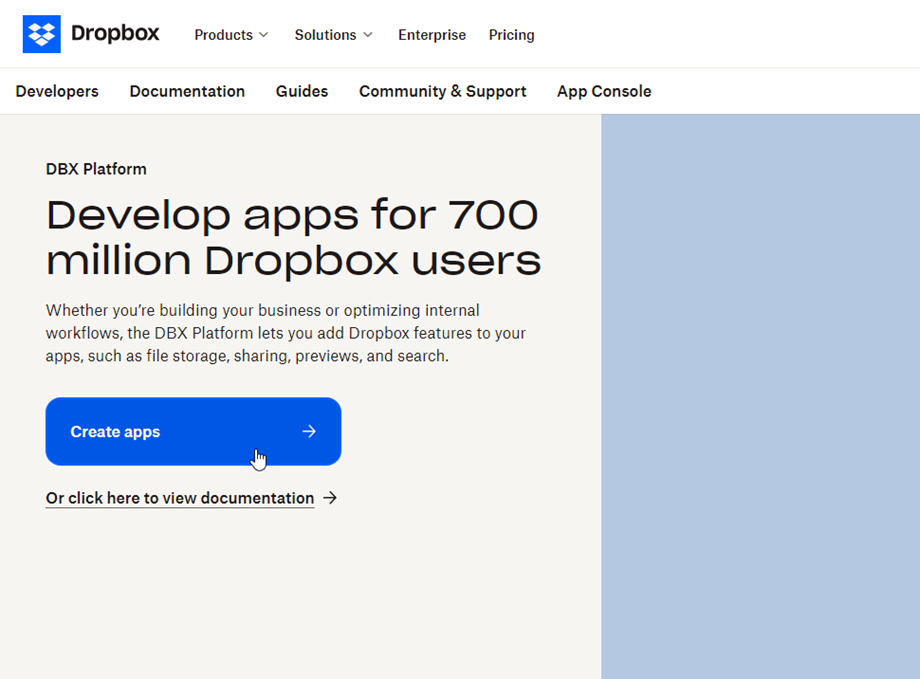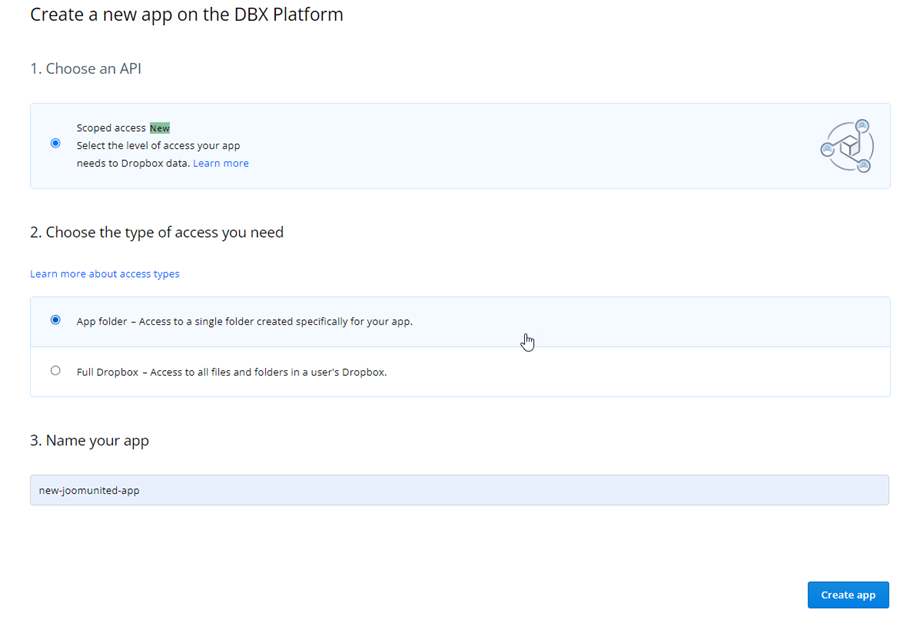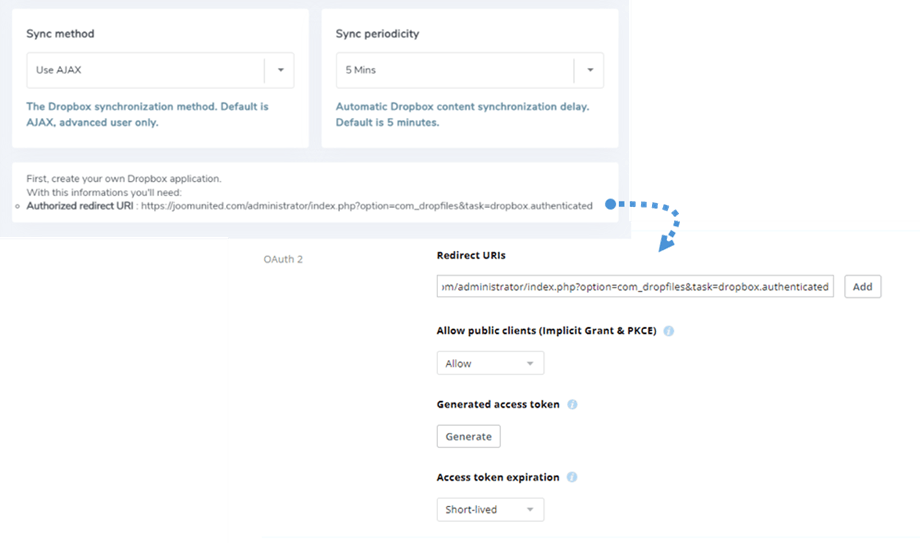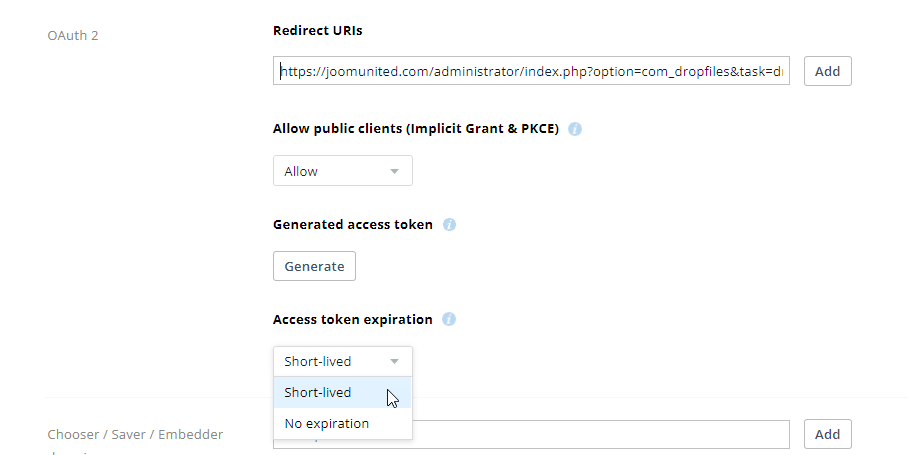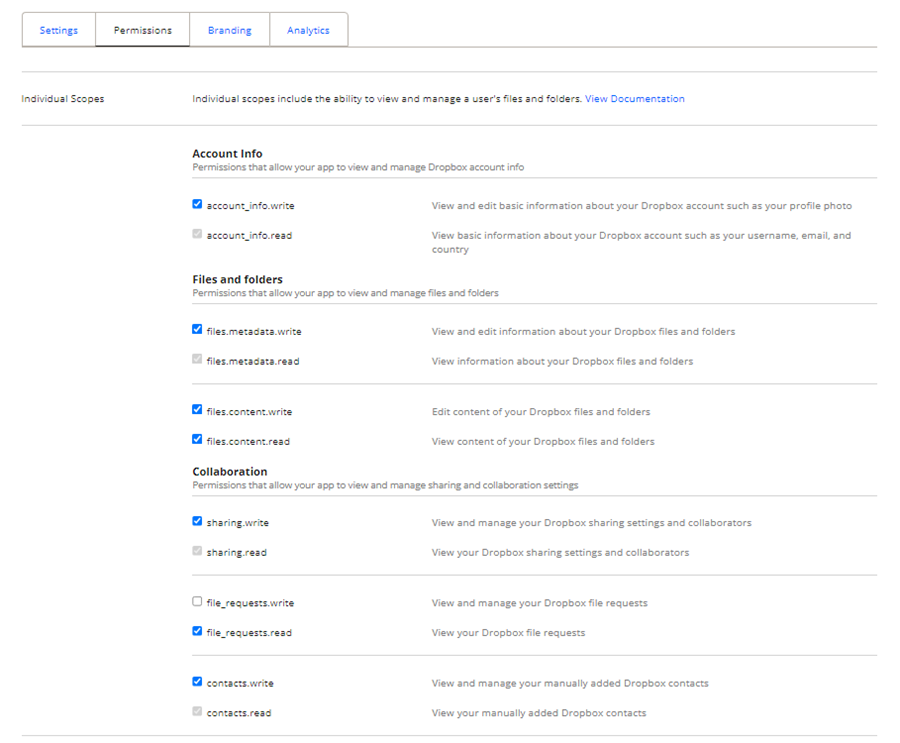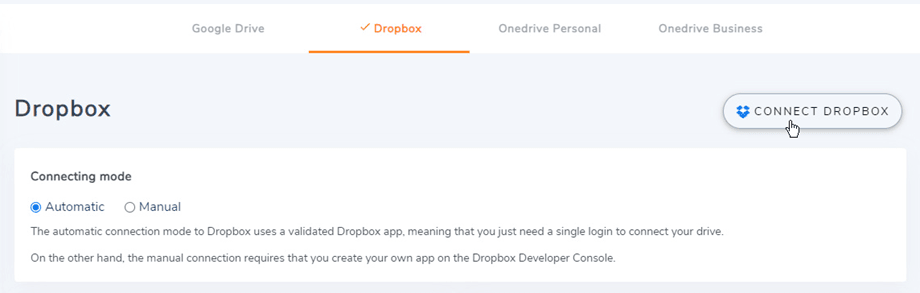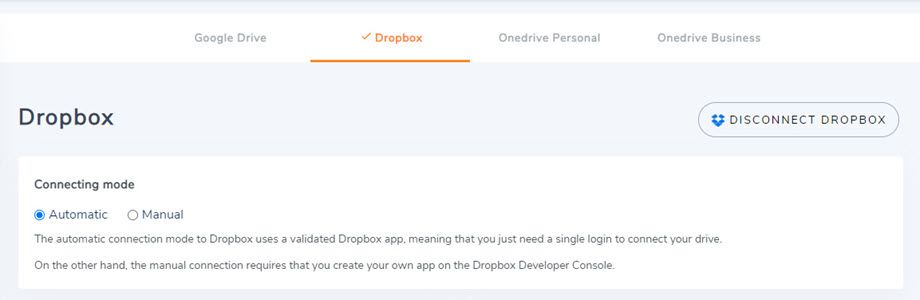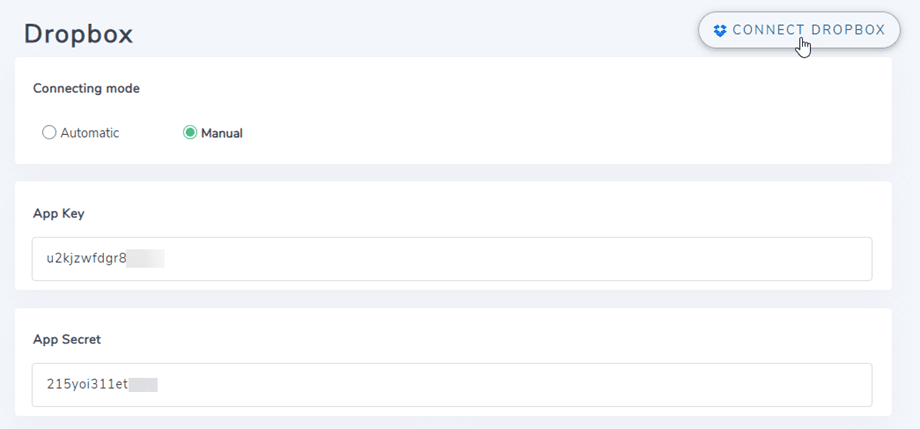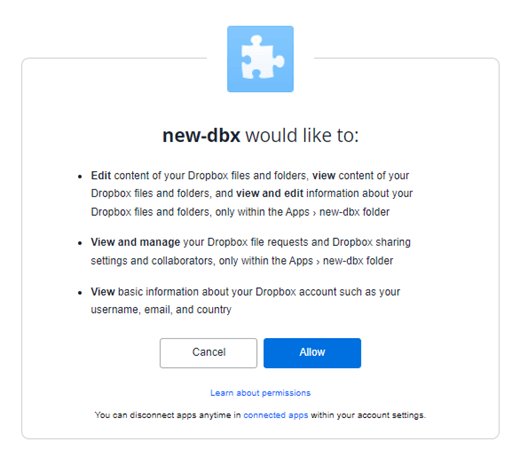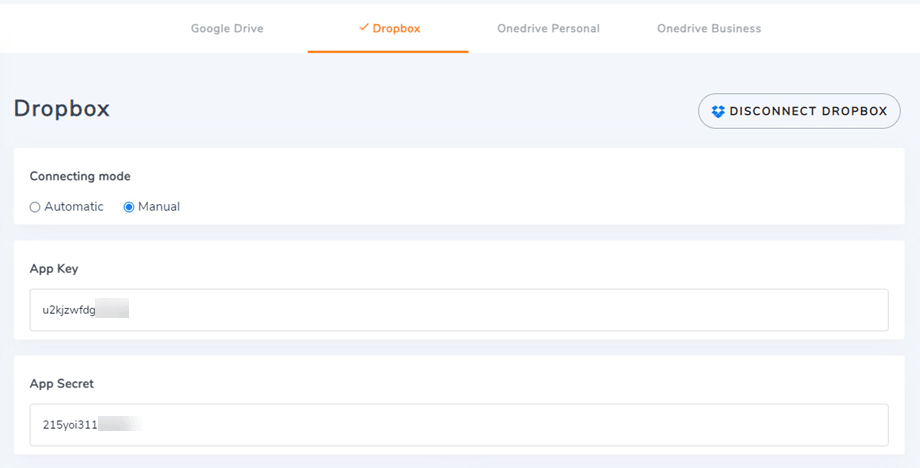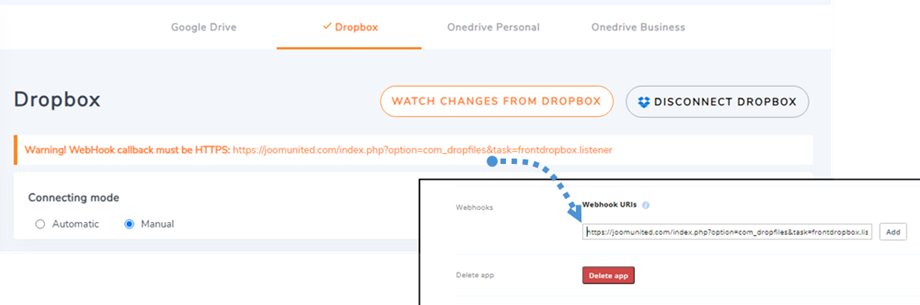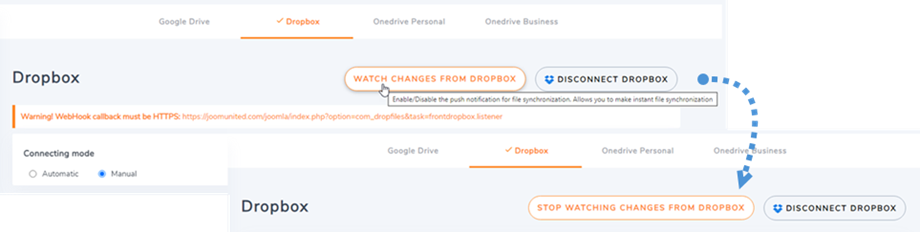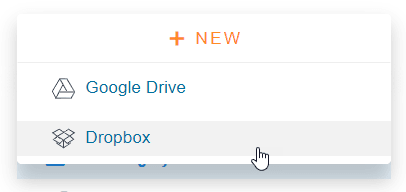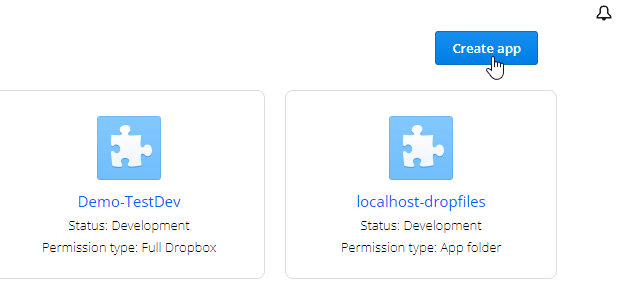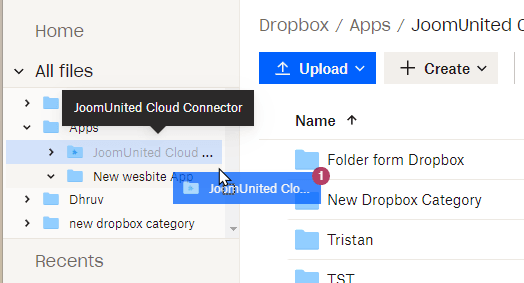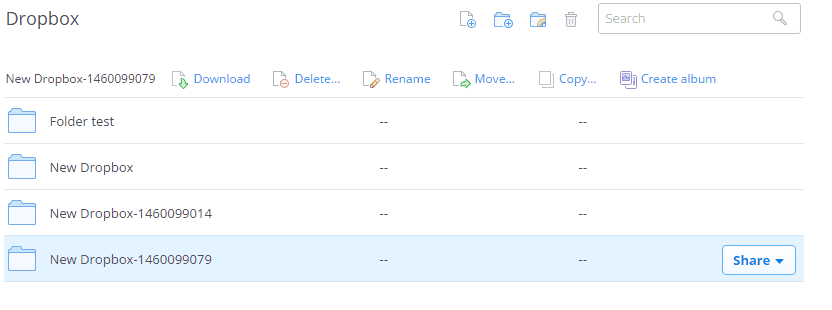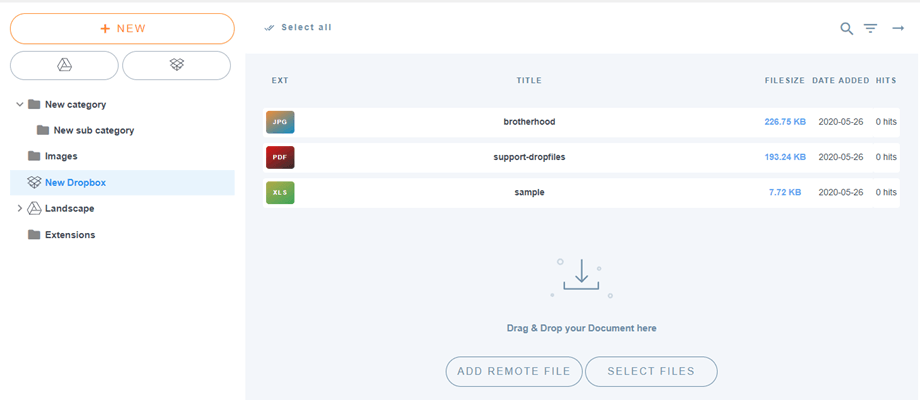Dropfiles: integracja z Dropboxem
1. Utwórz aplikację Dropbox
Dropbox jest zawarty w głównym pakiecie Dropfiles .
Najpierw potrzebujesz aplikacji Dropbox, aby połączyć swoją witrynę z kontem Dropbox. Przejdź do https://developers.dropbox.com/ i utwórz nową aplikację.
Następnie skonfiguruj typ aplikacji „Dropbox API”, „Full Dropbox” i nazwę aplikacji
To już prawie koniec, twoja aplikacja została utworzona, a Ty masz klucz aplikacji i sekret.
Autoryzowany adres URL przekierowania
W sekcji OAuth 2 wklej autoryzowany adres URL przekierowania z ustawień Dropfiles Adresy URL przekierowania” , a następnie kliknij „Dodaj dropfiles . Adres URL powinien wyglądać następująco: „https://joomunited.com/administrator/index.php?option=com_dropfiles &task=dropbox.authenticated”.
Aby zwiększyć bezpieczeństwo w przyszłości, wybierz opcję „Krótkotrwałe” w sekcji OAuth 2 > Wygaśnięcie tokena dostępu .
A na Uprawnienia powinieneś ustawić uprawnienia jak na obrazku poniżej.
2. Zaloguj się do Dropboxa w Dropfiles
Tryb automatyczny
Od teraz możesz zaoszczędzić sporo czasu, łącząc się z serwerem Dropbox. Aby skorzystać z tej funkcji, musisz najpierw połączyć swoje konto Joomunited w Dropfiles > zakładka Aktualizacje na żywo . Kliknij „Połącz moje konto Joomunited” i zaloguj się, jeśli jeszcze się nie połączyłeś.
Następnie przejdź do Połączenie z chmurą > zakładka Dropbox i po prostu kliknij przycisk Połącz z Dropbox w prawym rogu.
Następnie wykonaj kolejne kroki, aby zakończyć połączenie.
Tryb ręczny
Mając dane uwierzytelniające z poprzedniego kroku, przejdź do panelu administracyjnego Joomla i kliknij menu Dropfiles > Opcje > zakładka Połączenie z chmurą > Ustawienia Dropbox. Wklej swoje dane.
- Klucz aplikacji
- Sekret aplikacji
Następnie zapisz konfigurację i kliknij przycisk Połącz Dropbox
Aby uzyskać dostęp do aplikacji, musisz zweryfikować autoryzację dostępu, po prostu kliknij Zezwól .
Połączenie powinno zakończyć się sukcesem ☺
Jednocześnie zobaczysz „Obejrzyj zmiany z Dropbox” . Aby skorzystać z tej funkcji, dodaj adres URL w komunikacie ostrzegawczym do karty {nazwa aplikacji} > Ustawienia w kroku 3 :
np.: https://{twoja-domena}/index.php?option=com_dropfiles dropfiles task=frontdropbox.listener
Następnie w Dropfiles kliknij „Obserwuj zmiany z Dropbox” , aby aktywować. Jeśli wyłączysz tę opcję, pliki i foldery nie będą natychmiast synchronizowane z Dropbox do Dropfiles .
Teraz możesz tworzyć foldery i podfoldery w Dropbox i Dropfiles. Wszystko będzie synchronizowane!
Aktualizacja z API Dropbox v1 do wersji v2 API
Ze względu na poważną zmianę w interfejsie API Dropbox 19 lutego 2022 r. utworzone wcześniej aplikacje Dropbox wymagają aktualizacji interfejsu API v2 do ponownego działania. Jeśli Twoja aplikacja została utworzona niedawno przed podaną datą, prawdopodobnie wystarczy się wylogować/zalogować, aby rozwiązać problem.
Jeśli nie, wykonaj te czynności, aby przenieść dane ze starej aplikacji Dropbox do nowej.
Opcja 1: Kontynuuj korzystanie ze starej aplikacji Dropbox
Przypadek 1: Użyłeś automatycznego łącznika
To najprostszy scenariusz. Wystarczy otworzyć wtyczkę Dropfiles Ustawienia > Połączenie z chmurą > zakładkę Dropbox i rozłączyć/ponownie połączyć konto Dropbox, aby rozwiązać problem.
Przypadek 2: Użyłeś niedawno utworzonej niestandardowej aplikacji Dropbox
Spróbuj dodać autoryzowane adresy URI przekierowań w ustawieniach Dropbox do aplikacji Dropbox i ponownie połączyć konto Dropbox w Dropfiles . Jeśli to zadziała, to wszystko, co musisz zrobić.
Jeśli ta procedura nie zadziała, przejdź do opcji nr 2 poniżej.
Dodaj autoryzowane identyfikatory URI przekierowania w ramach OAuth 2:
I na Uprawnienia powinieneś ustawić uprawnienia jak na poniższym obrazku. Następnie powinieneś kliknąć Migruj .
Następnie ponownie połącz aplikację z ustawień Dropfiles
Opcja 2: Podłącz nową aplikację Dropbox i przenieś pliki
Krok 1. Utwórz nową aplikację Dropbox i połącz swoje konto Dropbox z poziomu Dropfiles . Aby kontynuować, wykonaj kroki opisane szczegółowo w rozdziale 1 tej dokumentacji.
Krok 2. Przenieś swoje pliki Dropbox i ponownie zsynchronizuj
Po podłączeniu nowej aplikacji Dropbox do witryny Joomla powinieneś przenieść wszystkie foldery i pliki ze starego folderu głównego aplikacji w Dropbox.
Po prostu przeciągnij i upuść wszystkie foldery w nowym folderze używanym przez nową aplikację. Następnie poczekaj na pełną synchronizację, w zależności od ilości danych może to chwilę potrwać.
3. Jak to działa? Co mogę zrobić z Dropbox?
Jak to działa?
Dropfiles tworzy folder główny na Twoim koncie Dropbox, umożliwiając dwustronną synchronizację między obiema platformami. Pliki i foldery dodane do Dropbox lub Dropfiles będą automatycznie synchronizowane z drugą platformą.
Jakie są kierunki synchronizacji?
Działa w obie strony! Możesz dodać plik z Dropboxa i zobaczyć go w Dropfiles lub dodać plik w Dropfiles i zobaczyć go w Dropboxie. Oznacza to również, że możesz zarządzać plikami Dropfiles z pulpitu za pomocą oprogramowania do synchronizacji Dropboxa. To szaleństwo! Tak, wiemy ☺